TomTom Spark 3에서 Apple Music을 재생하는 방법
TomTom Spark는 이전 TomTom 시계와 비슷한 디자인을 가지고 있지만 더 가볍고 화면이 약간 작습니다. 스트랩도 눈에 띄게 얇고 가벼워졌습니다. TomTom Spark 시리즈는 피트니스에 중점을 두고 있으며 4가지 모델로 제공됩니다. 모든 TomTom 스파크 모델에는 GPS, 멀티스포츠 기능 및 연중무휴 활동 추적과 같은 동일한 핵심 기능이 있습니다. "Cardio"라는 용어를 추가하면 내장 HRM이 제공되고 "Music"이라는 용어를 추가하면 음악 재생 기능이 제공됩니다. TomTom Spark 3 Music + Headphones 및 TomTom Spark 3 Cardio + Music에만 음악 플레이어가 내장되어 있습니다. 다른 두 모델은 음악을 재생할 수 없습니다.
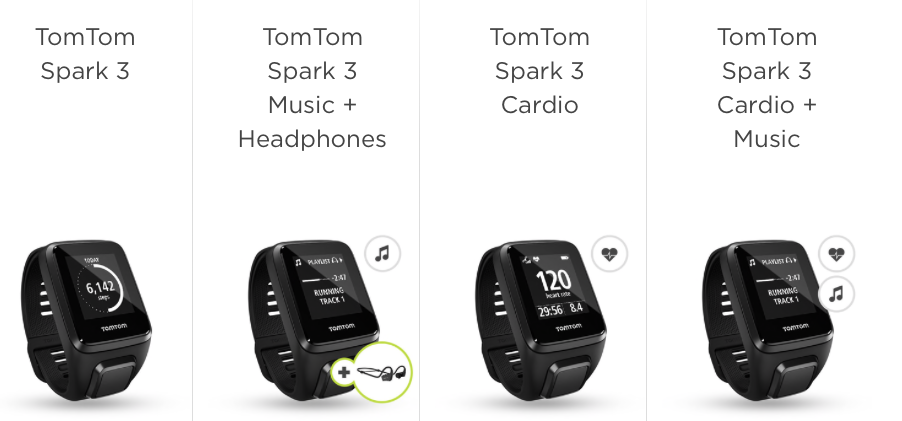
TomTom Spark 3 Music + Headphones 및 TomTom Spark 3 Cardio + Music은 휴대전화 없이도 500곡 이상의 노래를 저장할 수 있습니다. TomTom Spark 는 Apple Music, Spotify 등과 같은 음악 스트리밍 서비스를 지원하지 않습니다 . 시계에서는 로컬 음악 만 재생할 수 있습니다 . 그러나 Spark Music 및 Spark Cardio + Music에서 Apple Music 노래를 계속 재생할 수 있습니다. Apple Music 노래를 mp3로 다운로드한 다음 TomTom Spark 시계에 업로드하기만 하면 됩니다. 아래 단계를 따르십시오.
관련: VirtualDJ에 Spotify를 추가하는 방법 ?
1 부 Apple Music M4P 노래를 MP3로 다운로드
iTunes에서 직접 다운로드한 노래는 DRM으로 보호되어 있으므로 TomTom Spark에서 동기화 및 재생할 수 없습니다. TomTom Spark에서 Apple Music을 재생하려면 Apple Music 노래를 MP3와 같은 DRM이 없는 형식으로 다운로드해야 합니다.
1. Apple Music Converter 다운로드 및 실행
Mac 또는 Windows에서 Ondesoft iTunes Converter를 다운로드, 설치 및 실행하십시오. 전체 iTunes 보관함을 자동으로 로드합니다. Apple Music 노래, 앨범 및 재생 목록을 보관함에 추가했는지 확인하십시오. Apple Music 카탈로그에서 보관함에 노래, 앨범 또는 재생 목록을 추가하는 방법은 무엇입니까?

2. Apple Music 노래 확인
왼쪽에서 음악 또는 재생 목록 이름을 클릭한 다음 mp3로 다운로드하려는 Apple Music 노래를 선택합니다. 음악 또는 재생 목록의 모든 노래를 선택하려면 상단 확인란을 클릭합니다.

재생 목록을 선택하십시오.

3. 출력 설정 구성
출력 형식을 선택합니다. 이 Apple Music 변환기는 Apple Music M4P 트랙을 MP3, M4A, AC3, AAC, AIFF, AU, FLAC, M4R 및 MKA로 변환하는 것을 지원합니다.

Apple Music 변환기는 각 출력 형식에 대해 다양한 프로필 설정을 제공합니다. 높음, 보통, 낮음, 비트 전송률, 샘플률 및 채널이 다릅니다. 원하는 대로 값을 사용자 정의할 수도 있습니다.
출력 파일 이름에는 아티스트 - 앨범 - 트랙 - Title.mp3와 같은 제목, 아티스트, 앨범, TrackID 및 DiskID가 포함될 수 있습니다. 메뉴 모음에서 옵션을 클릭하여 기본 설정을 열고 원하는 경우 출력 파일 이름 형식을 사용자 정의합니다.
출력 mp3 파일 이름에는 아티스트 - 앨범 - 트랙 - Title.mp3와 같은 제목, 아티스트, 앨범, TrackID 및 DiskID가 포함될 수 있습니다. 메뉴 모음에서 옵션을 클릭하여 기본 설정을 열고 원하는 경우 출력 mp3 파일 이름 형식을 사용자 지정합니다. 그러면 모든 출력 MP3 노래가 이 파일 이름 형식이 됩니다.

4. 변환 시작
변환 버튼을 클릭하면 선택한 Apple Music M4P 노래를 MP3로 변환할 수 있습니다.

2부 DRM이 없는 Apple Music을 TomTom Spark에 동기화
시계와 음악 재생 목록을 동기화하려면 다음 단계를 따르세요.
1단계: 음악 시계를 컴퓨터에 연결합니다. TomTom Sports Connect가 열리고 업데이트가 있는지 확인합니다.
2단계: TomTom Sports Connect에서 MUSIC 아이콘을 클릭합니다. TomTom Sports Connect는 컴퓨터에서 음악 재생 목록을 검색합니다.
3단계: 재생 목록 위에 마우스를 놓고 +를 클릭하여 재생 목록을 시계에 복사합니다. 이제 시계에서 음악 재생 목록을 재생할 수 있습니다.
Ondesoft Apple 음악 변환기의 기능:
iTunes 보관함과 자동으로 동기화
Apple Music 트랙, 재생 목록 또는 앨범을 iTunes 보관함에 추가하기만 하면 됩니다.
Apple Music to MP3 변환기는 자동으로 로드되어 인터페이스에 표시됩니다.
인터넷 연결이 충분히 빠르면 트랙, 재생 목록 또는 앨범을 다운로드할 필요가 없습니다
.
프로필 설정 사용자화
Apple Music to MP3 변환기를 사용하면 코덱, 비트 전송률, 샘플 속도 및 출력 파일의 채널을 사용자화할 수 있습니다.
또한 나중에 사용할 수 있도록 사용자 정의 프로필로 저장할 수 있습니다.
빠른 변환 속도
변환 속도는 최대 16배까지 빨라질 수 있으며 원하는 대로 자유롭게 설정할 수 있습니다.
검색 기능
강력한 검색 기능을 통해 이름, 아티스트 및 앨범에 따라 필요한 Apple Music 트랙을 빠르게 찾을 수 있습니다.
파일 이름 형식 사용자 지정
출력 파일 이름에는 Title, Artist, Album, TrackID 및 DiskID가 포함될 수 있으며 원하는 대로 자유롭게 사용자 지정할 수 있습니다.
ID 태그 저장
노래 이름, 아티스트 이름, 앨범, 앨범 아티스트, 장르 및 아트워크와 같은 ID 태그는 출력 MP3 및 M4A 파일에 저장됩니다.
일괄 변환
일괄 변환을 사용하면 한 번에 원하는 만큼 Apple Music 트랙을 변환할 수 있습니다.
사이드바
핫 팁
Apple 음악 팁
더 >>- 상위 4 Apple 음악 변환기
- 운동 동기 부여 음악 MP3 무료 다운로드
- Android에서 Apple Music을 벨소리로 설정
- iPhone에서 Apple Music을 벨소리로 설정
- Apple Music 지원 기기
- Google Pixel에서 Apple 음악 재생
- Moto G7에서 Apple 음악 재생
- Samsung Galaxy에서 Apple 음악 재생
- Fitbit Ionic에서 Apple 음악 재생
- Serato DJ에서 Apple Music 사용하기
- iTunes 없이 Apple 음악 재생
- Apple Music 요금제 변경
- Apple Music Antidote 재생 목록을 mp3로 다운로드
- iPhone에서 Apple Music이 다운로드되지 않는 문제 수정
- Apple Music DRM이란 무엇이며 DRM을 제거하는 방법
- Android TV의 Apple Music
- iPhone 4에서 Apple Music 노래 재생
- Apple, Apple Music 서비스용 웹 버전 출시
- Apple Music M4P를 MP3로 변환
- Apple 음악을 MP3로 변환
- SD 카드에 Apple Music 다운로드
- Apple Music에서 Drake More Life를 MP3로 다운로드
- 해결됨: 무료 Apple 음악을 얻는 3가지 방법
- Apple Music 구독 취소
- iTunes 없이 Apple Music 듣기
- 지불하지 않고 Apple Music 듣기
- 구독 없이 Amazon Echo에서 Apple Music 재생
- Amazon Echo에서 Apple Music 재생
- Amazon Fire 7 태블릿에서 Apple 음악 스트리밍
- 구독 없이 Fire TV에서 Apple Music 재생
- Android TV에서 Apple 음악 재생
- Fire TV에서 Apple 음악 재생
- MP3 플레이어에서 Apple 음악 재생
- 해결: 구독 없이 Sonos에서 Apple Music 재생
- SoundTouch에서 Apple 음악 재생
- Apple Music 앱 없이 Android에서 Apple Music 노래 재생
- Mac에서 Apple Music DRM 제거
- Amazon Fire TV Stick 4K에서 Apple 음악 스트리밍
- Google Home에서 Apple Music 재생
- Apple Music 재생 목록을 Spotify로 전송
- Google Play 뮤직에서 Apple Music 노래 업로드 및 스트리밍
- Android에서 Apple 음악 재생
- Amazon 기기의 Apple Music
- Apple Music을 Roku로 무료 스트리밍
- 삼성 스마트 TV의 Apple Music
- TV에서 Apple 음악 재생
- Xbox One에서 Apple Music 재생
- Apple Music 노래를 벨소리로 설정
- 차에서 Apple Music 즐기기
- Android 태블릿에서 Apple Music 노래 재생
- iPod nano에서 Apple Music 노래 재생하기
- iPod shuπe에서 Apple Music 노래 재생하기
- iPod classic에서 Apple Music 노래 재생하기
- Samsung Galaxy Tab에서 Apple Music 노래 재생
- 다운로드하지 않고 PS4에서 Apple Music 스트리밍
- Apple Music 노래를 USB 플래시 드라이브로 전송
- PlayStation®의 Apple Music
- Chromebook에서 Apple Music 재생
- PC에서 Apple Music을 듣는 3가지 방법
- Windows에서 Apple Music을 MP3로 변환
- Microsoft Lumia에서 Apple Music 재생
- SanDisk 클립 잼에서 Apple 음악 재생
- Windows Phone에서 Apple 음악 재생
- Windows용 Apple 음악 변환기
- Apple Music은 이제 동일한 앨범의 다른 버전을 그룹화합니다.
- Apple Music에서 앨범 Black Habits를 mp3로 다운로드
- Apple Music Replay 2020 재생 목록을 mp3로 다운로드
- Apple 음악 재생 목록 의제를 mp3로 다운로드
- Naomi Campbell의 Apple 음악 재생 목록을 mp3로 다운로드
- Garmin Smartwatch에서 Apple Music 재생
- Apple Music에서 앨범 YHLQMDLG를 mp3로 다운로드
- Apple Music에서 Genius의 비디오 시리즈 검증을 MP4로 변환
- 레이디 가가 Stupid Love 뮤직 비디오를 mp4로 변환
- iTunes 영화, TV 프로그램 또는 뮤직 비디오에서 오디오 추출
- Apple Music에서 Justin Bieber 뮤직 비디오 Habitual을 MP4로 변환
- Alexa에게 Amazon Echo에서 Apple Music을 재생하도록 요청
- Halle Berry Apple 음악 재생 목록을 mp3로 다운로드
- Lady Gaga Apple 음악 재생 목록을 mp3로 다운로드
- Apple Music에서 Justin Bieber의 뮤직 비디오 'Available'을 MP4로 변환
- 멤버십 취소 후 Apple Music 노래 유지
- djay에서 Apple Music 사용하기
- VirtualDJ에 Apple Music 추가
- Camtasia에서 Apple Music 사용하기
- TomTom Spark 3에서 Apple 음악 재생
- Apple 음악을 FLAC으로 변환
- M4P를 M4A로 변환
- Apple 음악 노래를 CD로 굽는 방법
- Kodi에서 Apple 음악 재생
- Apple Music 노래를 알람으로 설정
- Diehard 음악 애호가를 위한 Apple 음악 변환기






